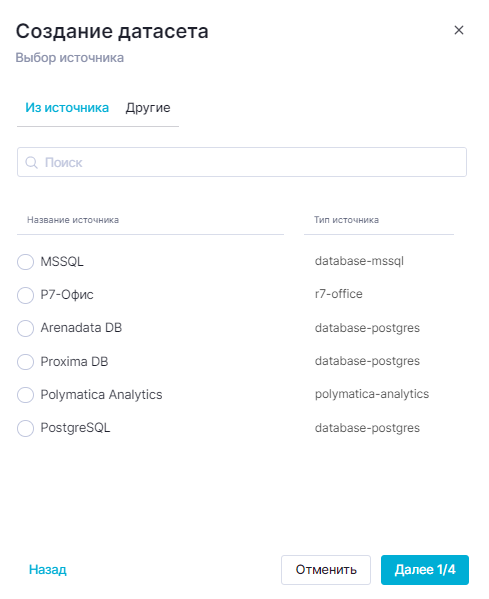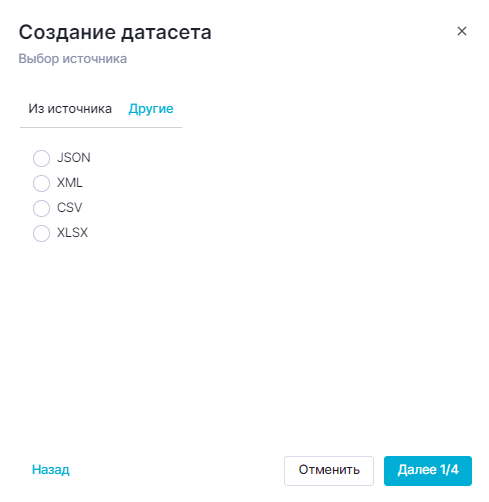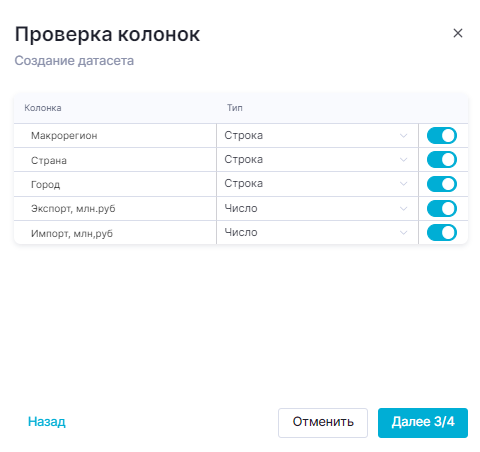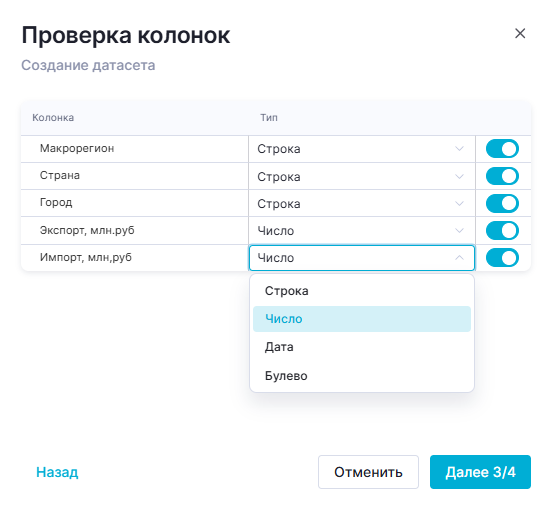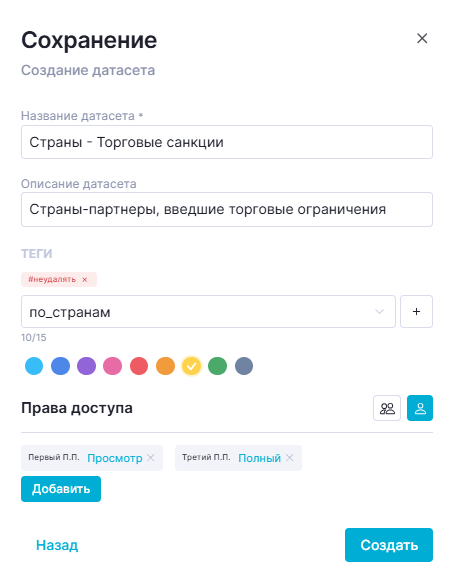Общие сведения
Датасет, созданный из источника, называется локальным, так как записывается в локальное хранилище данных источника (базу данных, S3).
Функциональность загрузки из источника позволяет:
- создать датасет на основе данных, загруженных из базы данных;
- создать датасет на основе данных, полученных через API веб-сервиса;
- создать датасет на основе данных загруженного в систему файла.
Создание локального датасета
Для создания датасета из источника в окне выбора способа создания датасета необходимо нажать на вариант «Загрузить из источника».
Этап 1. Выбор источника
Откроется окно «Создание датасета - Выбор источника».
Окно разделено на две вкладки:
- Из источника - отображает список имеющихся в системе источников на основе баз данных или API;
- Другие - отображает варианты загрузки из файловых источников.
Вкладка «Из источника» состоит из следующих элементов:
- Поиск - для поиска источника следует ввести в поле искомое значение. Список ниже отфильтруется относительно искомого значения. Введенное значение исчезает из поля при нажатии на кнопку ;
- Список источников в виде таблицы с двумя колонками:
- Название источника - в колонке отображается наименование имеющегося источника;
- Тип источника - в колонке отображается наименование коннектора источника;
- Сортировка - для применения сортировки по названию или типу необходимо нажать на заголовок столбца и выбрать опцию (по возрастанию/убыванию).
- Выбор источника - для выбора источника необходимо нажать на радио-кнопку, расположенную слева от названия источника.
Вкладка «Другие» отображает список доступных форматов файлов с данными для загрузки:
- XLSX;
- CSV или текстовый файл;
- JSON;
- XML.
В окне на одной из вкладок надо выбрать источник данных (база данных, источник API или файл). После этого нажать на кнопку "Далее 1/4" для перехода к следующему этапу.
Этап 2. Загрузка данных
Далее необходимо загрузить файловый источник или подключиться к БД/API. Инструкции по выгрузке данных из разных типов источников см. ниже:
После загрузки данных необходимо нажать на кнопку "Далее 2/4" для перехода к следующему этапу.
Этап 3. Проверка колонок
Откроется модальное окно проверки колонок будущего датасета:
В окне проверки колонок отображается наименование каждой колонки, ее тип и переключатель (возможность выбрать или отменить колонку для загрузки в датасет). По умолчанию переключатели у всех колонок находятся во включенном состоянии. Чтобы датасет сформировался, обязательно должна быть выбрана хотя бы одна колонка.
В колонке "Тип" отображается раскрывающийся список, позволяющий изменить тип колонки, с четырьмя возможными типами:
- Строка;
- Число;
- Дата;
- Булево.
Правила приведения данных см. Настройки колонки - Тип данных.
Для перехода на следующий шаг необходимо нажать кнопку "Далее 3/4".
Этап 4. Сохранение датасета
После проверки колонок датасета можно его сохранить. По нажатию на кнопку "Далее 3/4" отобразится модальное окно сохранения датасета:
Окно состоит из следующих блоков и полей:
- Поле "Название" - наименование датасета, обязательно к заполнению;
- Поле "Описание" - краткое описание датасета, необязательное поле;
- Блок "Теги". Настройка тегов аналогична настройке через компонент добавления тегов, см. Работа с реестром → Управление тегами.
- Блок "Права доступа". Для информации по настройке прав доступа см. Права доступа к сущности системы.
После заполнения полей наименования и описания и установки прав доступа к датасету необходимо нажать кнопку "Создать" в окне сохранения датасета.
Датасет сохранится, произойдет переход в реестр датасетов. Сохраненный датасет отобразится в реестре датасетов.